على الإطلاق كل كمبيوتر أو كمبيوتر محمول مجهز ببطاقة فيديو مدمجة أو منفصلة. بالنسبة لمثل هذه الأجهزة ، يقوم المطورون من وقت لآخر بإصدار برامج تسمى برامج التشغيل. يحتاج المستخدم في بعض الأحيان إلى تحديد إصدار برنامج التشغيل المثبت في نظام التشغيل الآن ، على سبيل المثال ، لتنزيل مجموعة أحدث لاحقًا. هناك طرق مختلفة للحصول على المعلومات ذات الأهمية. إنه عنهم الذي سيتم مناقشته أدناه.
تحديد إصدار برنامج تشغيل محول الرسومات في Windows
يحتوي برنامج محول الرسومات على معلومات عامة تستخدمها البرامج ويمكن للمستخدمين عرضها. يتضمن هذا إصدار برنامج التشغيل الحالي. هناك عدة خيارات لعرض هذه البيانات على شاشة العرض. يجب على المستخدم اختيار الأفضل لنفسه من خلال النظر عن كثب في التعليمات الموضحة أدناه.
الطريقة الأولى: برامج الجهات الخارجية
يوجد الآن على الإنترنت العديد من البرامج التي تجعل من الممكن تبسيط التفاعل مع الكمبيوتر بكل طريقة ممكنة. من بينها هناك حلول مصممة لعرض خصائص المكونات. يعرضون جميع المعلومات الموجودة ، والتي تنطبق أيضًا على إصدار برنامج تشغيل بطاقة الفيديو. على سبيل المثال ، أخذنا أداة AIDA64 الشهيرة واقترحنا معرفة كيفية تنفيذ المهمة باستخدام مثالها.
- استخدم الرابط أعلاه لتنزيل AIDA64 وتثبيته على جهاز الكمبيوتر الخاص بك. بعد البدء في القائمة الرئيسية ، انقر فوق الزر "عرض".
- في القسم الذي يظهر ، حدد العنصر الأول "فيديو Windows".
- في الميدان "وصف الجهاز" تأكد من عرض محول الرسومات الصحيح ثم راجع النقاط "إصدار برنامج التشغيل" و "تاريخ السائق"للحصول على المعلومات التي تحتاجها.


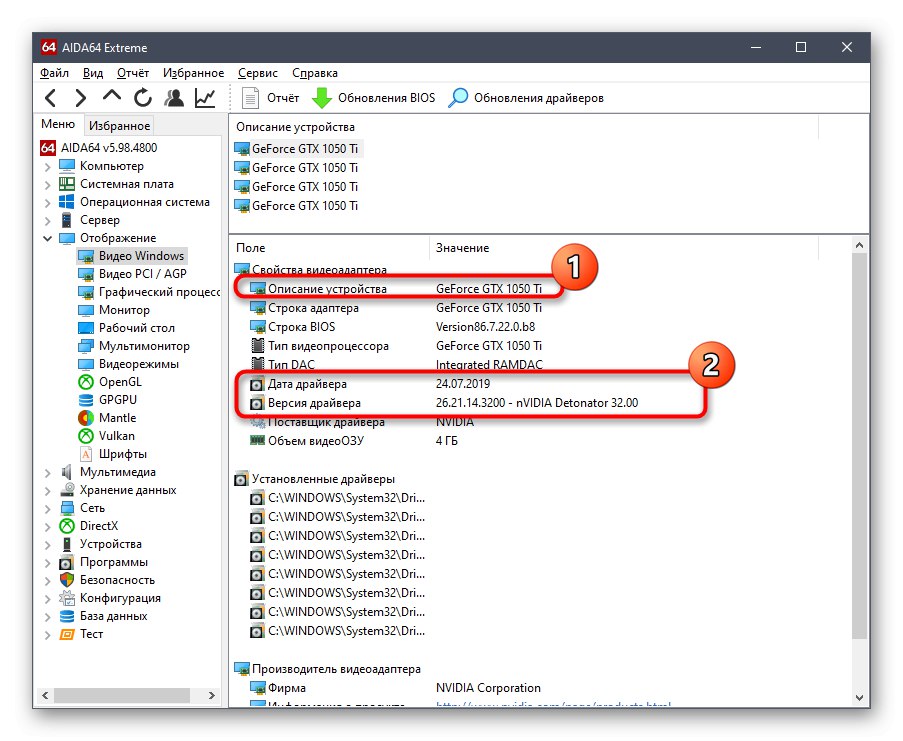
إذا لم يناسبك AIDA64 لأي سبب من الأسباب ، فننصحك باستكشاف برامج أخرى باستخدام الرابط أدناه. في هذا الاستعراض ، وصف المؤلف بالتفصيل كل أداة يمكن أن توفر معلومات حول خصائص الكمبيوتر ، لذلك بفضله يمكنك اختيار البرنامج الأمثل لك.
المزيد من التفاصيل: برامج التوصيف الحاسوبي
الطريقة 2: البرامج الثابتة لبطاقة الفيديو
تقوم جميع الشركات المصنعة لبطاقات الفيديو بإصدار برامج خاصة يتم تثبيتها على الكمبيوتر مع برنامج تشغيل. في ذلك ، لا يمكنك إجراء التكوين الأساسي للجهاز فحسب ، بل يمكنك أيضًا تلقي المعلومات الأساسية. دعنا نلقي نظرة فاحصة على كل حل.
إعدادات راديون
أولاً ، دعنا نتطرق إلى مالكي محولات الرسومات من AMD. يجب أن يكون لديهم الأداة مثبتة على أجهزة الكمبيوتر الخاصة بهم إعدادات راديون... يتم الحصول على المعلومات التي تهمك ببضع نقرات فقط ، والتي تبدو كالتالي:
- انقر فوق مساحة فارغة على سطح المكتب بالرنمينبي وحدد إعدادات راديون.
- في النافذة التي تفتح ، انتبه إلى اللوحة السفلية. هنا يجب النقر فوق الزر "التحديثات".
- سيتم عرض نقش في بلاطة منفصلة "المثبتة"... يوجد أدناه الإصدار الحالي من برنامج التشغيل.



إذا لزم الأمر ، في نفس النافذة ، يمكنك إجراء فحص فوري للتحديثات من أجل تثبيتها والبدء في استخدام أحدث برنامج تشغيل.
لوحة تحكم NVIDIA
يتم تنفيذ نفس الإجراءات التي تم وصفها للتو تقريبًا بواسطة مالكي أجهزة NVIDIA. يكمن الاختلاف الوحيد في الواجهة الرسومية للغاية.
- اذهب إلى لوحة تحكم NVIDIA يحدث أيضًا من خلال قائمة السياق ، التي يتم استدعاؤها بالنقر بزر الماوس الأيمن فوق مساحة فارغة على سطح المكتب.
- هنا في اللوحة العلوية ، انقر فوق الزر "مرجع" وفي القائمة التي تظهر ، حدد "معلومات النظام".
- افحص المعلومات المقدمة عن طريق تحديد مكون أولاً ثم الانتباه إلى الملصق "إصدار برنامج التشغيل".

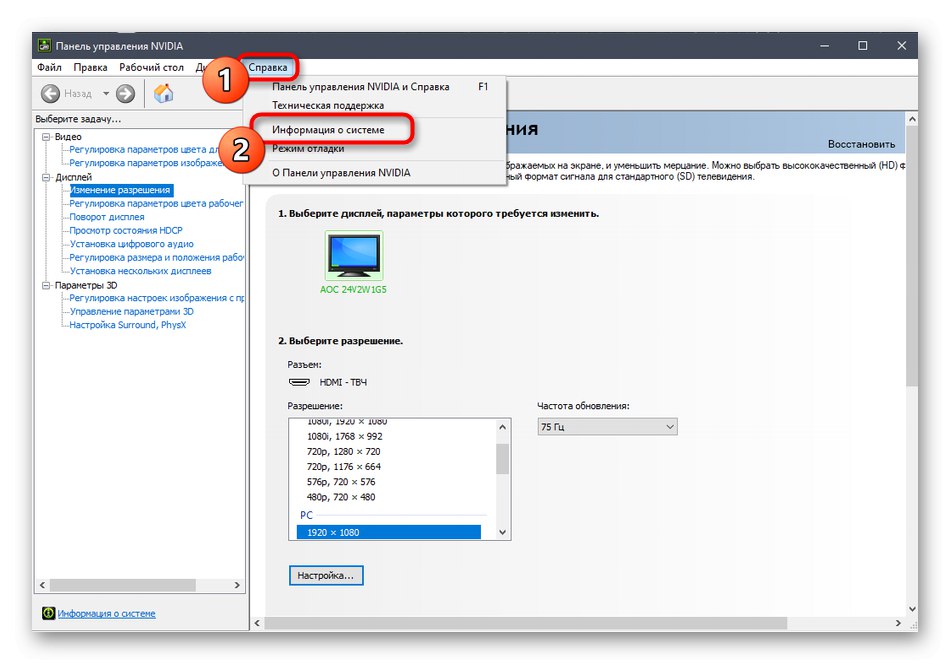

الطريقة الثالثة: إدارة الأجهزة
دعنا ننتقل إلى الأدوات المضمنة في نظام التشغيل ، والتي من خلالها يمكنك أيضًا معرفة إصدار البرنامج لبطاقة الفيديو. بادئ ذي بدء ، دعنا ننتبه إلى القائمة "مدير الجهاز"مألوفة حتى للمستخدمين المبتدئين.
- قم بتشغيل هذه القائمة بأي طريقة مناسبة ، على سبيل المثال ، عن طريق استدعاء قائمة السياق بالضغط على الزر RMB "بداية".
- فيه أنت مهتم في القسم "محولات الفيديو"... قم بتوسيعه بالنقر فوق LMB.
- انقر بزر الماوس الأيمن فوق السطر الذي يحتوي على اسم بطاقة الفيديو وفي قائمة السياق حدد "الخصائص".
- انتقل إلى علامة التبويب "السائقين"لتحديد الإصدار على السطر المناسب.




الطريقة الرابعة: أداة dxdiag
يحتوي كل كمبيوتر يعمل بنظام Windows على إصدار مثبت من برنامج DirectX - مكون يضيف عددًا من الملفات إلى النظام يكون مسؤولاً عن توسيع وظائف مهايئ الرسومات. جنبا إلى جنب معهم ، يتم تثبيت أداة dxdiag ، والتي تتيح لنا معرفة المعلومات التي نهتم بها اليوم.
- للقيام بذلك ، قم بتشغيل "يركض" وادخل هناك
dxdiagثم انقر فوق أدخل. - اذهب إلى علامة التبويب "شاشة".
- سيكون هناك كتلة على اليمين "السائقين"... ابحث عن إصدار البرنامج وتاريخ الإصدار في السطور المقابلة.

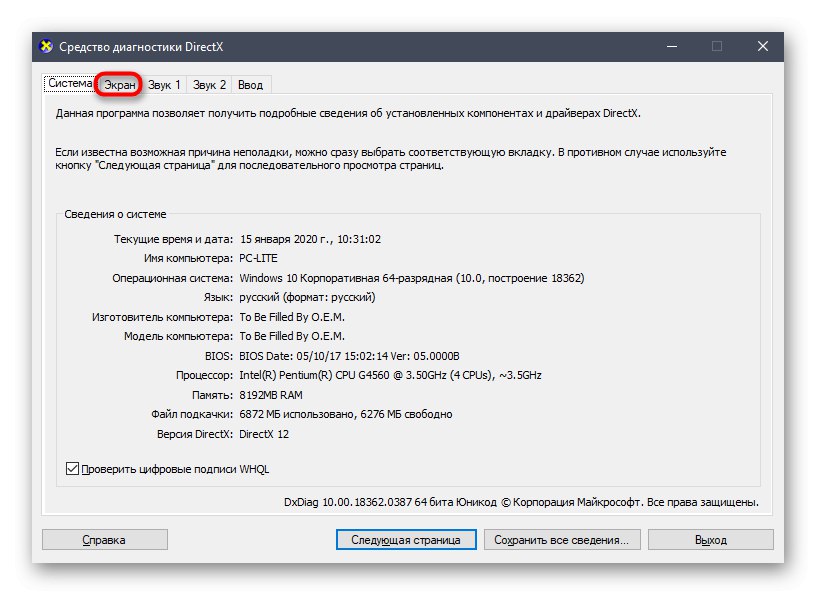

الطريقة الخامسة: الأداة المساعدة msinfo32
يحتوي Windows على أداة مساعدة مضمنة أخرى تتيح لك الحصول على معلومات حول النظام. يطلق عليه msinfo32 وهو مناسب لمجموعة المهام اليوم.
- يركض "يركض" (Win + R.). ادخل هناك
msinfo32واضغط على المفتاح أدخل. - في النافذة التي تفتح ، استخدم اللوحة الموجودة على اليسار من خلال توسيع القسم "المكونات" واختيار "عرض".
- افحص الخطوط الموجودة في الجدول.


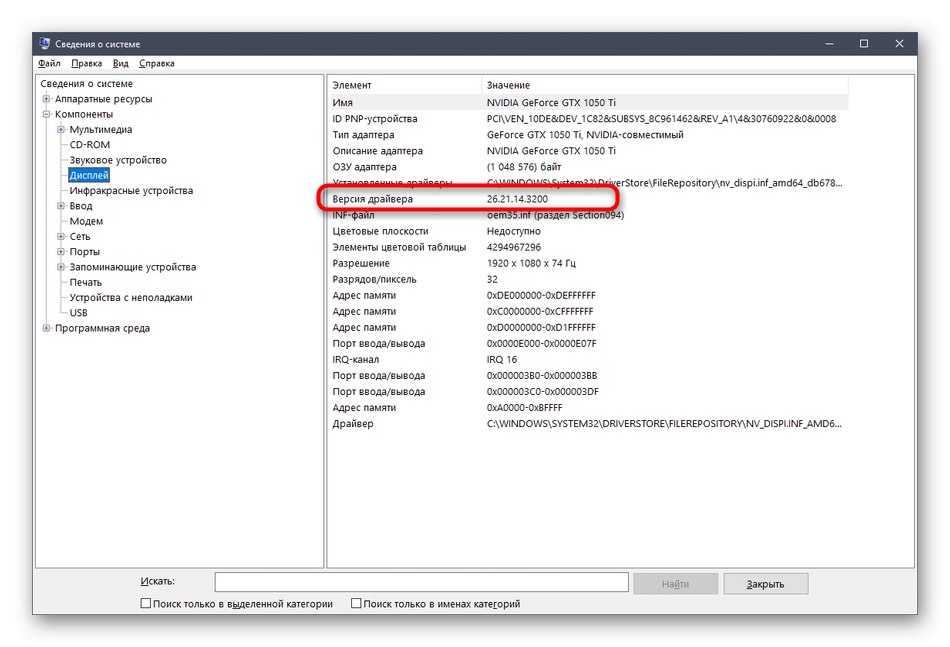
أنت الآن على دراية بخمس طرق مختلفة لتحديد إصدار برنامج التشغيل لأي بطاقة فيديو في Windows. كما ترى ، يمكن القيام بهذه المهمة بمساعدة أدوات الطرف الثالث ومن خلال أدوات نظام التشغيل القياسية. لكل مستخدم الحق في الاختيار واتباع التعليمات المعطاة للخيار.